Aktualisieren auf Winshuttle SAP Integration Server 11.x
Auf die bezogene Themen
Auf dieser Seite
Für Upgrades erforderliche SQL Server Berechtigungen
Upgrade von SAP Integration Server 11.1 auf 11.2
Hinweis: Wenn Sie ein Upgrade von einer älteren Version von Winshuttle Server (z. B. 10.x) zu SAP Integration Server 11.2.x vornehmen, müssen Sie zunächst auf Winshuttle SAP Integration Server 11.1.0 aktualisieren, und dann von 11.1.0 auf 11.2.0.
Upgrade von SAP Integration Server 10.x auf 11.1
- Upgrade des Service Bus (Erlang und RabbitMQ)
- Upgrade des Server Managers und Server Workers (beide auf demselben Rechner installiert)
- Upgrade des Server Managers und Server Workers (auf getrennten Rechnern installiert)
- Worker Start-GUI upgraden
Für Upgrades erforderliche SQL Server Berechtigungen
Für ein Upgrade benötigen Sie die folgenden SQL Server Berechtigungen:
- Die Rolle db_owner auf Winshuttle Datenbanken
- Workflow DB
- User Governance DB
- SAPIS Manager DB
- SAPIS Worker DB
- LMS Licensing DB
- LMS Reporting DB
- Die Rolle SPDataAccess auf SharePoint-Inhalts und -Konfigurationsdatenbanken
Aktualisierung des SAP Integration Server 11.1 auf 11.2
Zurück zum Anfang- Klicken Sie mit der rechten Maustaste auf das Setup-Programm und klicken Sie dann auf Als Administrator ausführen.
- Klicken Sie auf Ja.
- Klicken Sie auf Weiter.
- Schließen Sie WorkerLaunchGui/Winshuttle Worker, falls notwendig. Wählen sie Automatisch schließen und Neustart der Anwendungen versuchen und klicken Sie dann auf OK.
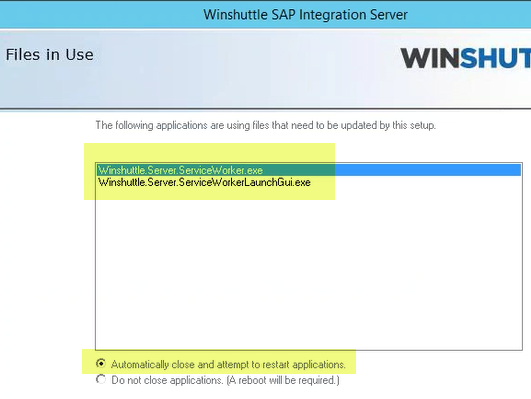
- Klicken Sie auf Fertigstellen.
Upgrade von SAP Integration Server 10.x auf 11.1
Upgrade des Service Bus (Erlang und RabbitMQ)
Zurück zum Anfang- Führen Sie das Installationsprogramm von Winshuttle SAP Integration Server aus und klicken Sie dann auf Weiter.
- Nehmen Sie die Lizenzvereinbarung an und klicken Sie dann auf Weiter.
- Wählen Sie Service Bus und klicken Sie auf Weiter.
- Wählen Sie Upgrade aus und klicken Sie auf Weiter.
- Lassen Sie den Standardinstallationspfad unverändert oder klicken Sie auf Ändern, um den Installationspfad für Erlang oder Rabbit MQ zu ändern. Klicken Sie auf Weiter.
- Klicken Sie auf Installieren.
Upgrade des Server Managers und Server Workers (beide auf demselben Rechner installiert)
Zurück zum Anfang- Führen Sie das Installationsprogramm von Winshuttle SAP Integration Server aus und klicken Sie dann auf Weiter.
- Nehmen Sie die Lizenzvereinbarung an und klicken Sie dann auf Weiter.
- Wählen Sie Manager und Worker und klicken Sie auf Weiter.
- Wählen Sie Upgrade aus und klicken Sie auf Weiter.
- Stellen Sie im Bildschirm Voraussetzungen prüfen sicher, dass alle Voraussetzungen erfüllt sind, und klicken Sie dann auf Weiter.
- Im Bildschirm Manager Datenbank installieren:
- Datenbankserver: Geben Sie den Datenbankserver ein oder navigieren Sie zu ihm.
- Datenbankname: Geben Sie den Datenbanknamen ein.
- Authentifizierung: Wählen Sie Windows, falls Sie die momentan verwendeten Windows-Anmeldedaten verwenden wollen, um die Datenbank zu erstellen. Hinweis: Der Benutzer, der das Installationsprogramm ausführt, muss über die Berechtigung zum Anlegen einer Winshuttle SAP Integration Server Datenbank auf dem SQL Server verfügen (CREATE DATABASE ), (d. h. dbcreator oder Sysadmin). Oder Sie wählen SQL, um ein SQL-Konto zu verwenden, und geben dann Benutzername und Kennwort für das SQL-Konto ein.

- Nachdem Sie die Informationen für die Server Manager Datenbank eingegeben haben, klicken Sie auf Weiter.
- Im Bildschirm Worker Konfiguration sollten Sie bereits eingetragene Werte sehen, die von der 10.7 Installation übernommen wurden, die Sie gerade aktualisieren. Klicken Sie auf Weiter.
- Wählen Sie im Bildschirm Worker Datenbankinformationen entweder SQLite- oder SQL- Serverdatenbank. Geben Sie den Datenbankserver und -namen ein (falls Sie SQL Server als Datenbank benutzen) und klicken Sie auf Weiter.
- Klicken Sie im Bildschirm Bereit zu installieren auf Installieren.
- Warten Sie, bis die Installation abgeschlossen ist, und klicken Sie dann auf Fertigstellen.
Upgrade des Server Managers und Server Workers (auf getrennten Rechnern installiert)
Zurück zum AnfangWenn Winshuttle Server Manager und Server Worker separat auf verschiedenen Rechnern installiert werden, müssen Sie sie jeweils separat auf dem jeweiligen Rechner aktualisieren.
Upgrade des Server Managers (verschiedene Rechner)
- Führen Sie das Installationsprogramm von Winshuttle SAP Integration Server aus und klicken Sie dann auf Weiter.
- Nehmen Sie die Lizenzvereinbarung an und klicken Sie dann auf Weiter.
- Wählen Sie Manager und klicken Sie auf Weiter.
- Wählen Sie Upgrade aus und klicken Sie auf Weiter.
- Stellen Sie im Bildschirm Voraussetzungen prüfen sicher, dass alle Voraussetzungen erfüllt sind, und klicken Sie dann auf Weiter.
- Im Bildschirm Manager Datenbank installieren:
- Datenbankserver: Geben Sie den Datenbankserver ein oder navigieren Sie zu ihm.
- Datenbankname: Geben Sie den Datenbanknamen ein.
- Authentifizierung: Wählen Sie Windows, falls Sie die momentan verwendeten Windows-Anmeldedaten verwenden wollen, um die Datenbank zu erstellen.
Hinweis: Der Benutzer, der das Installationsprogramm ausführt, muss über die Berechtigung zum Anlegen einer Winshuttle SAP Integration Server Datenbank auf dem SQL Server verfügen (CREATE DATABASE ), (d. h. dbcreator oder Sysadmin). Oder Sie wählen SQL, um ein SQL-Konto zu verwenden, und geben dann Benutzername und Kennwort für das SQL-Konto ein.
- Nachdem Sie die Informationen für die Server Manager Datenbank eingegeben haben, klicken Sie auf Weiter.
- Klicken Sie auf Installieren.
- Klicken Sie auf Fertigstellen.
Upgrade des Server Workers (verschiedene Rechner)
Zurück zum AnfangVerwenden Sie die folgenden Anweisungen, um ein Upgrade von Winshuttle Server Worker durchzuführen, wenn es auf einem anderen Rechner als dem, auf dem sich Server Manager befindet, installiert wurde.
- Führen Sie das Installationsprogramm von Winshuttle SAP Integration Server aus und klicken Sie dann auf Weiter.
- Nehmen Sie die Lizenzvereinbarung an und klicken Sie dann auf Weiter.
- Wählen Sie Worker und klicken Sie auf Weiter.
- Wählen Sie Upgrade aus und klicken Sie auf Weiter.
- Stellen Sie im Bildschirm Voraussetzungen prüfen sicher, dass alle Voraussetzungen erfüllt sind, und klicken Sie dann auf Weiter.
- Im Bildschirm Worker Konfiguration sollten Sie bereits eingetragene Werte sehen, die von der 10.7 Installation übernommen wurden, die Sie gerade aktualisieren. Geben Sie die Benutzerinformationen zur Anmeldung am Worker Dienst ein und klicken Sie dann auf Weiter.
- Wählen Sie Im Bildschirm Worker Datenbankinformationen entweder SQLite- oder SQL Server-Datenbank. Geben Sie den Datenbanknamen und die Authentifizierung ein, die verwendet werden sollen (falls sie die SQL Server-Datenbank verwenden). Klicken Sie auf Weiter.
- Klicken Sie im Bildschirm Bereit zu installieren auf Installieren.
- Warten Sie, bis die Installation abgeschlossen ist, und klicken Sie dann auf Fertigstellen.
Worker Start-GUI upgraden
Zurück zum Anfang- Führen Sie das Installationsprogramm von Winshuttle Server aus.
- Klicken Sie im Begrüßungsbildschirm auf Ändern und anschließend auf Weiter.
- Wählen Sie Worker (Start-GUI) und klicken Sie auf Weiter. (Beachten Sie, dass hierdurch Winshuttle FormWorker entfernt und Worker Start-GUI installiert wird.)
- Stellen Sie im Bildschirm Voraussetzungen prüfen sicher, dass alle Voraussetzungen erfüllt sind, und klicken Sie dann auf Weiter.
- Klicken Sie im Bildschirm Ziel wählen auf Weiter, um Winshuttle Worker Start-GUI an seinem Standardspeicherort zu installieren. Oder klicken Sie auf Ändern, um einen neuen Speicherort zu wählen, und klicken Sie dann auf Weiter.
- Im Bildschirm Worker (Start-GUI) Funktionen: Geben Sie im URL-Feld von Winshuttle Manager die Winshuttle Manager URL ein und wählen Sie die dazugehörigen Worker Funktionen. (Wenn Sie nicht wissen, wie Sie die URL finden, konsultieren Sie Wo finde ich die URL von Winshuttle Server Manager. Hinweis: Die URL von Winshuttle Manager enthält keinen .svc-Namen.)
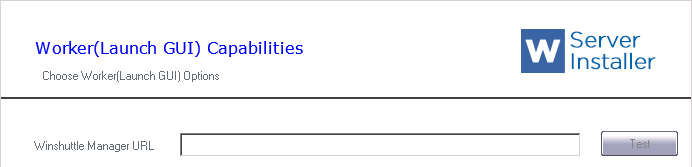
Hinweis: Wenn Server Manager bereits installiert ist, können Sie auf Test klicken, um die URL/Verbindung zu Winshuttle Server Manager zu überprüfen. Dieser Test ist optional. Ein Scheitern verhindert nicht den Abschluss der Installation.
- Wählen Sie im Bildschirm Worker (Start-GUI) Funktionen unter Worker Funktionen die Worker Funktionen, die Sie benötigen.
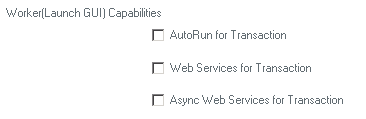
Worker (Start-GUI) Funktionen
|
- Geben Sie im Bildschirm Worker (Start-GUI) Funktionen unter „Anmelde-Benutzer für Worker (Start-GUI) Dienst auswählen“ das Anmeldebenutzerkonto ein, das für den Winshuttle Worker Windows-Dienst verwendet werden soll.

Hinweis: Das Domänen-/Dienstbenutzerkonto muss die Berechtigungen „Als Dienst anmelden“ auf dem Rechner besitzen, anderenfalls wird die folgende Fehlermeldung ausgegeben: „Windows konnte den Dienst Winshuttle Worker auf dem lokalen Computer nicht starten“. Die Anleitung finden Sie unter Zuweisen der Berechtigung zur Anmeldung als Dienst.
- Klicken Sie auf Weiter.
- Wählen Sie Im Bildschirm Worker (Start-GUI) Datenbank installieren entweder SQLite oder SQL Server. Falls SQL Server ausgewählt wird, geben Sie den Namen des Datenbankservers und den Datenbanknamen in die jeweiligen Felder ein.
- Klicken Sie auf Installieren.
- Klicken Sie nach Abschluss der Installation auf Fertigstellen.
Hinweis: Durch Installation von Winshuttle Worker (Start-GUI) wird auf dem Rechner ein Dienst mit der Bezeichnung WinshuttleWorkerLaunchGui angelegt und registriert. Dieser Dienst muss manuell gestartet werden und muss laufen, damit mit Winshuttle Worker (Start-GUI) gearbeitet werden kann. Sie können den Status im Snap-in Services.msc überprüfen. Rechtsklicken Sie darauf, wenn der Dienst nicht ausgeführt wird, und wählen Sie Start.
Abschließen des Upgrade-Vorgangs
Zurück zum Anfang- Führen Sie das Winshuttle SAP Integration Server Administrationshilfsprogramm aus und klicken Sie auf die Registerkarte RMQ-Implementierung.
- Führen Sie auf dem Rechner, auf dem der Server Manager implementiert ist, IISrecycle und IISreset durch
- Starten Sie den Worker Dienst. Öffnen Sie Services.msc, rechtsklicken Sie auf den Winshuttle Worker Dienst und klicken Sie dann auf Start.
- SAP Integration Server mit User Governance verbinden.
- Um Webdienste zu migrieren, verwenden Sie das Winshuttle SAP Integration Server Administrationshilfsprogramm. Siehe Erstellen oder Migrieren von Datenbanken für weitere Informationen.
